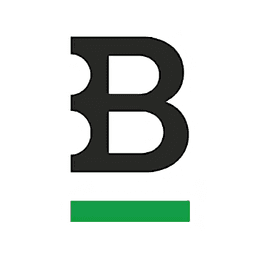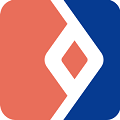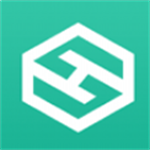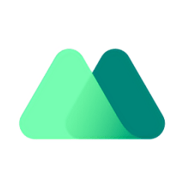win10系统没插入U盘却出现USB图标如何解决
时间:2018-09-20 来源:互联网 浏览量:
有些用户反馈在操作win10系统的时候发现主机上没有插入u盘,却出现USB图标的情况,这是为什么呢?其实出现这种情况可能是因为用户的主板是nForce芯片组,当安装了IDE-SW驱动后,SATA硬盘被识别成了移动设备,所以就出现了USB图标的情况。下面小编分享win10系统没插入U盘却出现USB图标解决方法:
1、在win10系统桌面上,开始菜单,右键,运行。
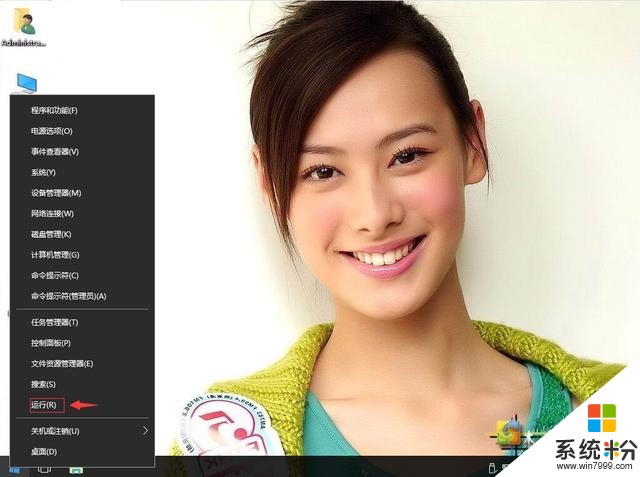
win10系统没插入U盘却出现USB图标如何解决-1
2、输入regedit,再确定。
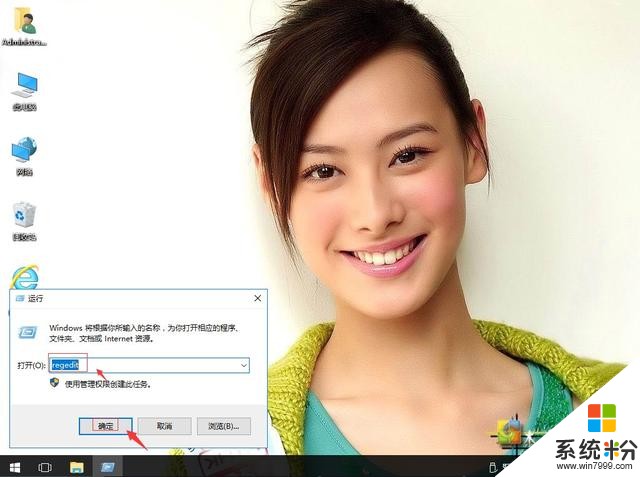
win10系统没插入U盘却出现USB图标如何解决-2
3、在注册表编辑器中定位HKEY_LOCAL_MACHINE\SYSTEM\CurrentControl\Set\Services\vata\。在右侧空白处。右键,新建-DWORD(32位)值。
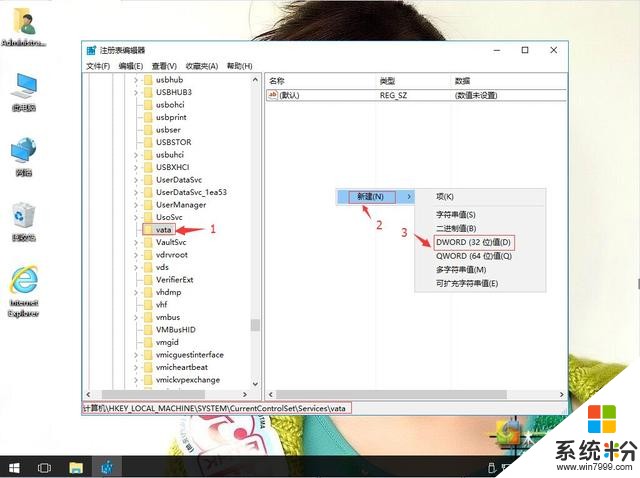
win10系统没插入U盘却出现USB图标如何解决-3
4、重命名为DisableRemovable。再右键,修改。
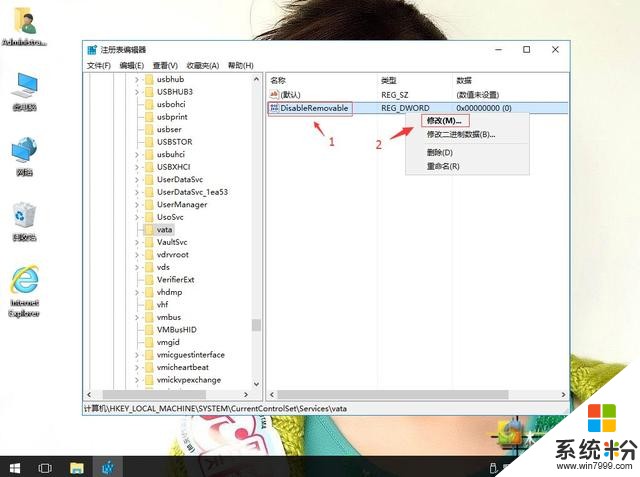
win10系统没插入U盘却出现USB图标如何解决-4
5、把数值数据改为1。再确定。
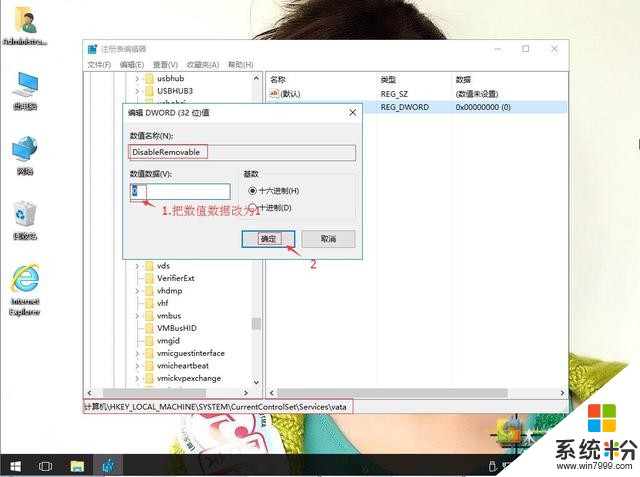
win10系统没插入U盘却出现USB图标如何解决-5
我要分享:
相关资讯
热门手机应用